
Wann Dir en Instagram User sidd, hutt Dir bemierkt datt d'Applikatioun net d'Fäegkeet huet Text ze kopéieren. Haut wäerte mer kucken wéi dës Restriktioun ëmgaang gëtt.
Text kopéieren op Instagram
Vun de ganz fréie Verëffentlechunge vum Instagram, huet d'Applikatioun d'Fäegkeet gefeelt fir Text ze kopéieren, zum Beispill aus enger Beschreiwung vu Fotoen. An och no der Acquisitioun vum Service vu Facebook, bleift dës Begrenzung.
Awer well et dacks vill interessant Informatioun an de Kommentarer zu de Poste gëtt, déi kopéiert musse ginn, sichen d'Benotzer no Weeër fir hire Plang ëmzesetzen.
Method 1: Einfach Erlaabt Kopie fir Google Chrome
Net esou laang viru koum eng wichteg Ännerung a Kraaft op den Instagram Site - d'Fäegkeet fir Text am Browser ze kopéieren war limitéiert. Glécklecherweis, mat engem einfachen Add-on fir Google Chrome, kënnt Dir d'Fäegkeet erëm opdroen fir déi gewënschte Textfragmenter ze wielen an se op de Clipboard ze addéieren.
- Gitt op Google Chrome vum Link hei ënnen an luet de Simple Allow Copy add-on erof, an installéiert et dann an Ärem Browser.
- Open den Instagram Site, an dann d'Publikatioun an där Dir den Text kopéiere wëllt. Klickt op de Simple Allow Copy Ikon an der ieweschter rechter Eck (et sollt d'Faarf ginn).
- Elo probéiert den Text ze kopéieren - Dir kënnt et erëm erëm auswielen an et op de Clipboard derbäi.
Luet Einfachen Erlaabt Kopie eroflueden
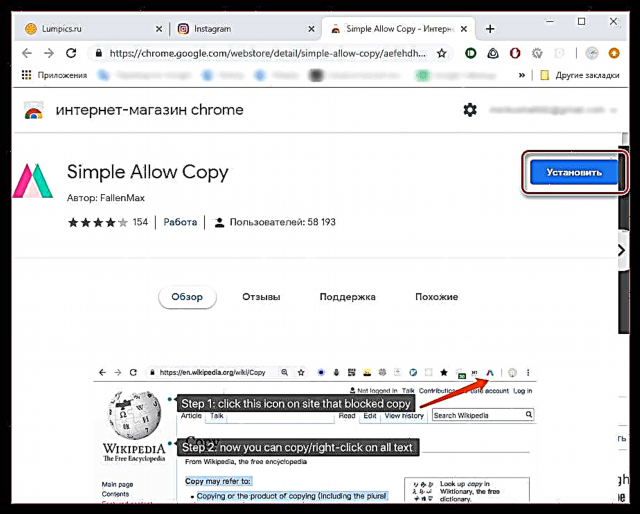
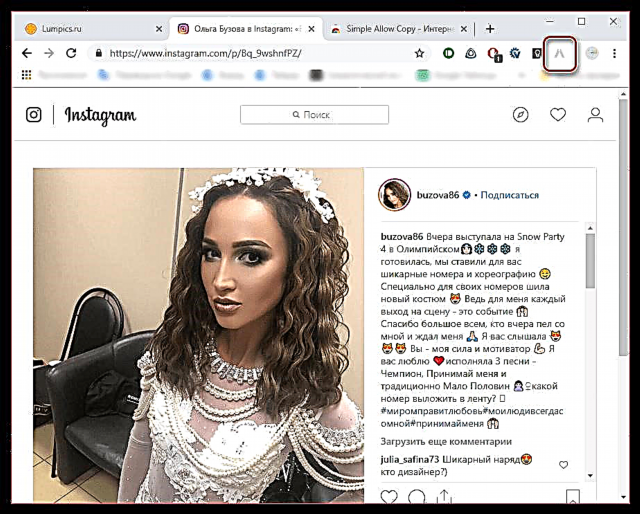

Method 2: Glécklech Riets-klickt fir Mozilla Firefox
Wann Dir e Mozilla Firefox Benotzer sidd, gëtt e speziellen Add-on och fir dëse Browser implementéiert, wat Iech erlaabt Iech d'Méiglechkeet nei Text ze kopéieren.
- Am Browser klickt op de Link hei ënnen fir de Happy Right-Click Add-on z'installéieren.
Luet Happy Right-Click eroflueden
- Gitt op der Instagram Websäit an öffnet déi gewënschte Publikatioun. An der Adressbar vum Browser gesitt Dir eng Miniatur Maus Ikon an engem roude Krees ausgestreckt. Klickt op et fir de Add-on op dësem Site z'aktivéieren.
- Elo probéiert d'Beschreiwung oder de Kommentar ze kopéieren - vun elo un ass dës Feature erëm verfügbar.


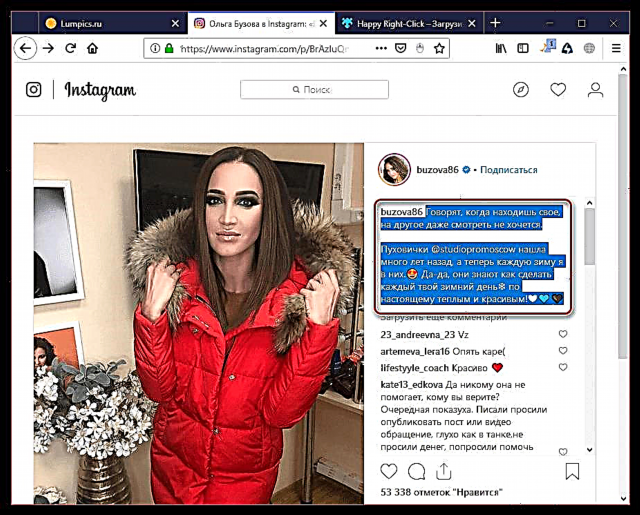
Method 3: Entwéckler Dashboard an engem Browser op engem Computer
E zimmlech einfache Wee fir Text vun Instagram an iergendengem Browser ze kopéieren, wann et kee Wee gëtt fir Drëtt Partei Tools ze benotzen. Gëeegent fir all Browser.
- Öffnen d'Bild aus deem Dir den Text op Instagram kopéiere wëllt.
- Dréckt de Schlëssel F12An. No engem Moment wäert eng zousätzlech Panel um Bildschierm erschéngen an deem Dir musst d'Ikon wielen am Screenshot hei drënner ze wielen, oder gitt eng Kombinatioun vun Tasten Ctrl + Verschibung + C.
- Hover iwwer d'Beschreiwung klickt an da klickt mat der lénker Maus Knäppchen.
- Eng Beschreiwung gëtt op der Entwécklerpanel ugewisen (wann den Text op Instagram an Paragrafen opgedeelt ass, da gëtt se an e puer Deeler um Panel agedeelt). Double-klickt op e Stéck Text mat der lénker Maus Knäppchen, wielt en a kopéiert duerno mat der Tastatur Ofkiirzung Ctrl + C.
- Öffnkt all Test Editor op Ärem Computer (och e Standard Notizblock wäert et maachen) a paste d'Informatioun déi op der Clipboard gespäichert ass mat der Tastatur Ofkiirzung Ctrl + VAn. Maacht eng ähnlech Operatioun mat all Fragmenter vun Text.


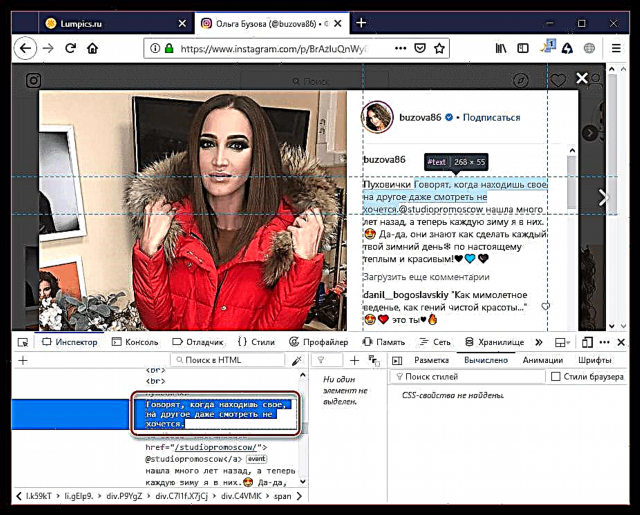

Method 4: Smartphone
Ähnlech mat der Web Versioun kënnt Dir déi erfuerderlech Informatioun op Ärem Smartphone kréien.
- Fir unzefänken, lancéiert d'Instagram-Applikatioun, an op déi gewënschte Publikatioun opzemaachen, aus deem d'Beschreiwung oder d'Kommentere kopéiert ginn.
- Tippen op uewe riets uewen op der Ikon mat dräi Punkten fir en zousätzlech Menü opzemaachen, wielt dann "Deelen".
- An der Fënster déi opmécht, tippt op de Knäppchen Kopie LinkAn. Elo ass hatt op der Clipboard.
- Start all Browser op Ärem Smartphone. Aktivéiert d'Adressbar an paste de virdrun kopéiert Link an et. Wielt Knäppchen Gitt op.
- Folgend um Bildschierm wäert d'Publikatioun opmaachen wou Dir interesséiert sidd. Halt Äre Fanger op den Text fir eng laang Zäit, no wéi Marken erschéngt fir et ze markéieren, musse se am Ufank an um Enn vum Fragment vun Interesse plazéiert ginn. Schlussendlech wielt de Knäppchen Kopie.




Method 5: Telegramm
D'Method ass passend wann Dir eng Beschreiwung vun der Säit oder enger spezifescher Publikatioun braucht. Den Telegram Service ass interessant a Präsenz vu Bots, déi fäeg sinn verschidde Funktiounen ze maachen. Als nächst wäerte mir iwwer de Bot schwätzen, deen d'Fäegkeeten, Videoen, souwéi eng Beschreiwung aus dem Post kann extrahieren.
Luet Telegram fir iPhone erof
- Start Telegram. Tab "Kontakter"an der Grafik "Sich no Kontakter a Leit"Sich Bot "@instasavegrambot"An. Open d'Resultat fonnt.
- Nodeems Dir de Knäppchen dréckt "Start", eng kleng Instruktioun fir ze benotzen erschéngt um Écran. Wann Dir eng Profilbeschreiwung kritt, da sollt Dir e Message an de Bot am Format schécken "@ Benotzernumm"An. Wann Dir eng Beschreiwung vun der Publikatioun wëllt, da sollt Dir e Link derbäi setzen.
- Fir dëst ze maachen, lancéiert d'Instagram Applikatioun, an dann d'Publikatioun mat där weider Aarbecht duerchgefouert gëtt. Tap an der ieweschter rechter Ecke op der Ellipsis Ikon a wielt "Deelen"An. An enger neier Fënster sollt Dir de Knäppchen drécken Kopie LinkAn. Duerno kënnt Dir zréck op Telegram.
- Markéiert d'Dialog Linn an Telegram a wielt de Knäppchen PasteAn. Schéckt e Message un de Bot.
- Als Äntwert ginn direkt zwee Messagen ukomm: eent enthält eng Foto oder e Video aus der Verëffentlechung, an déi zweet enthält eng Beschreiwung fir et, déi elo einfach kopéiert ka ginn.
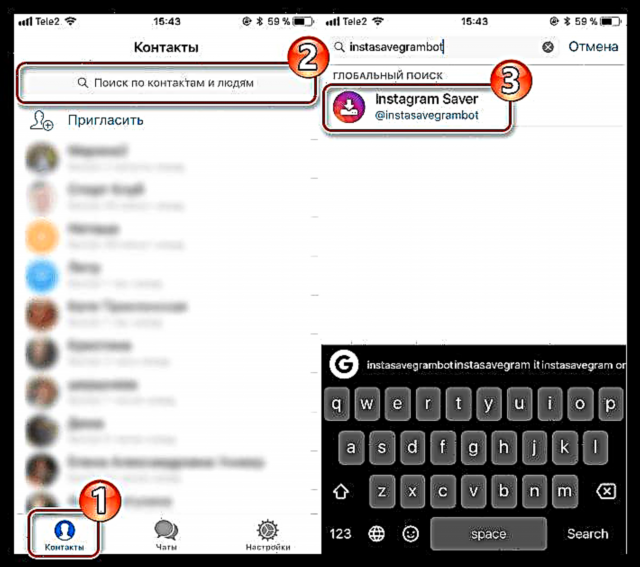



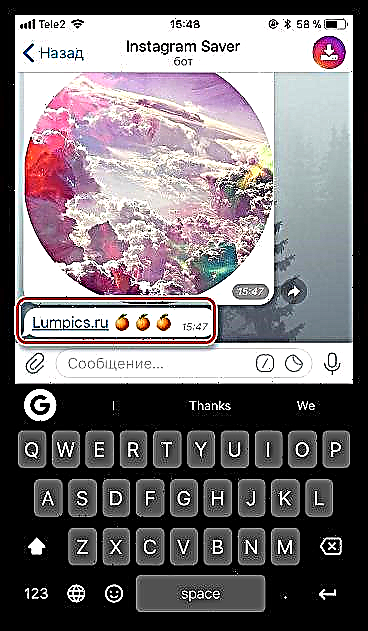
Wéi Dir kënnt gesinn, d'interessant Informatioun vun Instagram kopéieren ass einfach. Wann Dir nach Froen hutt, da frot se an de Kommentaren.











